- Jika Gmail tidak menerima email, itu disebabkan oleh banyak masalah, termasuk browser Anda.
- Alasan lain untuk tidak mendapatkan email di Gmail dapat berupa filter, firewall antivirus, atau penyimpanan akun yang tidak mencukupi.
- Solusi cerdas adalah mencoba dan menggunakan perangkat lunak klien email pihak ketiga yang bagus.
- Ide bagus lainnya adalah mencoba akun Gmail Anda di browser lain.
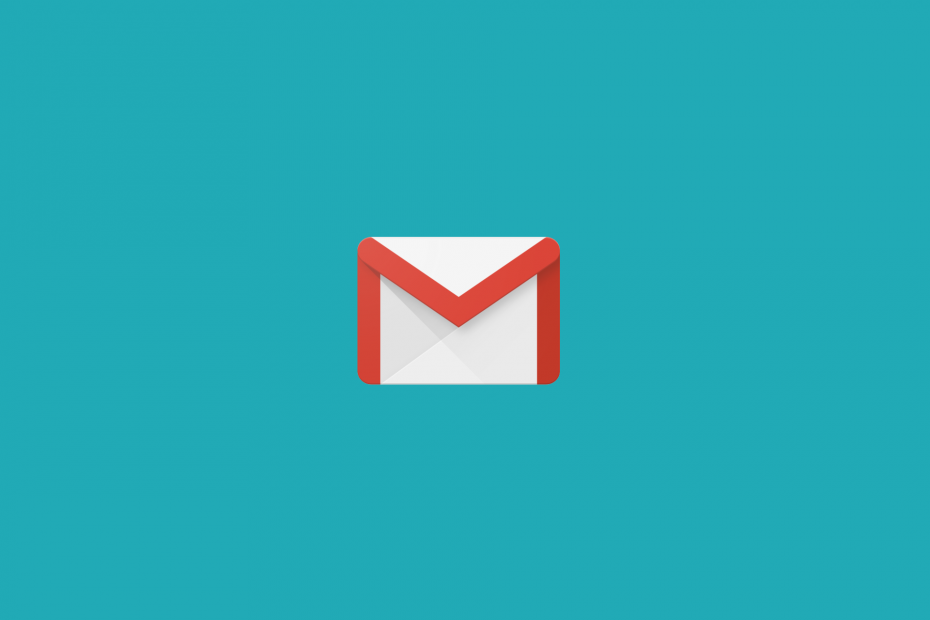
Klien/akun email Anda membuat Anda sakit kepala? Kami menawarkan Anda klien email yang sempurna yang akan memusatkan semua akun email Anda dan memungkinkan Anda mengakses data penting Anda tanpa kesalahan. Anda dapat melakukannya sekarang:
- Kelola SEMUA email Anda dalam satu kotak masuk
- Mudah untuk mengintegrasikan aplikasi populer (Facebook, Todoist, LinkedIn, Dropbox, dll.)
- Akses semua kontak Anda dari satu lingkungan
- Singkirkan kesalahan dan kehilangan data email
Email jadi mudah & cantik
Beberapa pengguna mengatakan di forum Google bahwa mereka
Gmail akun tidak menerima email apa pun. Pengguna tersebut mungkin masih dapat mengirim email, tetapi mereka tidak menerimanya.Mengapa saya tidak dapat menerima email di Gmail? Saya tidak menerima email saya! Kami telah mendengar pertanyaan Anda dan teriakan minta tolong, dan kami memecahkan masalah ini.
Dalam beberapa kasus tertentu, meskipun Anda menerima email, kecepatan memuat lambat.
Pengguna Gmail mungkin tidak menerima pesan karena filter, penyimpanan akun yang tidak mencukupi, firewall antivirus, atau bahkan server padam.
Dalam kasus lain yang lebih ekstrem, elemen yang sama ini telah dilaporkan menyebabkan reported Gmail tidak memuat sama sekali.
Ini adalah beberapa perbaikan potensial untuk akun Gmail yang tidak menerima email.
Kiat cepat:
Jika Anda bosan dengan ketidakstabilan Gmail, sebaiknya Anda mencoba klien email pihak ketiga karena layanan ini jauh lebih stabil dan memiliki lebih sedikit waktu henti.
Klien email pihak ketiga ini bertindak sebagai hub umum untuk semua alamat email Anda (Yahoo, Gmail, dll), memungkinkan Anda untuk memiliki kontrol yang lebih baik atas email Anda.
⇒ Dapatkan Mailbird
Bagaimana cara memperbaiki akun Gmail yang tidak menerima email?
1. Coba Gmail di browser lain

Jika akun Gmail Anda tidak menerima email, buka di tempat lain peramban dan periksa apakah masalahnya masih ada. Anda dapat menggunakan browser lain untuk tujuan ini, tetapi kami akan merekomendasikan yang di bawah ini.
Browser ini dibuat di mesin Chromium, tetapi tidak seperti Chrome, browser ini tidak akan mengirim data Anda ke Google.
Perlu disebutkan bahwa browser ini memiliki adblock bawaan, VPN, privasi, pelacakan, perlindungan malware, jadi ini adalah salah satu browser online paling aman.

Opera
Peramban web yang akan menjamin kecepatan pemuatan laman web yang cepat dan pengalaman Gmail yang bebas kesalahan.
2. Apakah Gmail tidak aktif?

Mungkin layanan Gmail sedang tidak aktif untuk sementara. Untuk memeriksa apakah itu masalahnya, buka Situs web downdetektor di peramban.
Masukkan kata kunci Gmail di kotak pencarian situs web itu dan tekan tombol Kembali. Kemudian klik Gmail untuk melihat apakah ada gangguan Gmail. Jika demikian, tunggu Google untuk memperbaiki pemadaman.
3. Periksa kuota penyimpanan Gmail
- Klik Tingkatkan Penyimpanan di Google Drive untuk membuka tab yang ditunjukkan langsung di bawah.
- Ruang penyimpanan maksimum yang dialokasikan secara bebas untuk Gmail, Google Drive, dan Google Foto adalah gabungan 15 GB.

- Pengguna yang telah mencapai batas penyimpanan 15 GB perlu mengosongkan sebagian ruang. Untuk melakukannya, buka Gmail di browser.
- Kemudian pilih beberapa email untuk menghapus dan klik Menghapus tombol.
- Klik Lebih di sebelah kiri tab Gmail.

- Kemudian klik Bin untuk membukanya.
- Klik Kosongkan Bin sekarang pilihan untuk menghapus email di sana. Setelah itu, pengguna mungkin mulai menerima email Gmail lagi.

Pengguna tidak dapat menerima email saat mereka tidak lagi memiliki ruang Gmail gratis. Untuk memeriksa penyimpanan, buka google Drive halaman (pengguna Gmail mana yang harus didaftarkan sebagai bagian dari Akun Google).
- Masih belum menerima email di Gmail? Mungkin salah satu klien email ini dapat memperbaiki masalahnya.
4. Hapus filter Email
- Pengguna dapat menghapus filter dengan mengklik Pengaturan tombol dan memilih Pengaturan.

- Klik Filter dan alamat yang diblokir untuk membuka tab yang ditunjukkan di bawah ini.

- Pilih semua filter yang terdaftar di tab itu.
- tekan Menghapus tombol untuk menghapus filter.
- Pengguna Gmail yang tidak menerima pesan di kotak masuk mereka dapat disebabkan oleh filter yang merutekan ulang email ke folder alternatif, seperti Semua Email.
5. Matikan penerusan email
- Klik Pengaturan tombol di Gmail.
- Pilih Pengaturan pilihan.
- Pilih Meneruskan dan POP/IMAP untuk membuka tab itu

- Kemudian klik Nonaktifkan penerusan pilihan di sana.
- Klik Simpan perubahan tombol.
6. Matikan atau konfigurasikan firewall

Beberapa perangkat lunak antivirus juga termasuk firewall yang juga dapat memblokir email Gmail. Jadi, coba hapus utilitas antivirus dari startup sistem, yang akan menghentikannya berjalan saat pengguna memulai Windows.
Pengguna dapat menghapus utilitas antivirus dari sistem startup dengan mengklik kanan taskbar, memilih Pengelola tugas, mengklik tab Start-up, dan memilih perangkat lunak antivirus pada tab tersebut.
Lalu klik Nonaktifkan untuk menghapus utilitas antivirus dari startup.
Jika pengguna kemudian menerima pesan Gmail setelah memulai ulang Windows, perangkat lunak antivirus harus memblokir email saat dijalankan.
Pengguna dapat menghapus utilitas antivirus mereka untuk memastikan firewall mereka tidak memblokir email.
Atau, pengguna dapat mengonfigurasi pengaturan utilitas antivirus mereka untuk menghentikan mereka memblokir email seperti yang diuraikan dalam artikel di bawah ini.
Itu adalah resolusi yang paling mungkin untuk memperbaiki Gmail ketika pengguna tidak menerima email.
Pengguna yang menggunakan perangkat lunak klien untuk email Gmail mungkin juga perlu memeriksa email masuk/keluar pengaturan server untuk aplikasi tersebut untuk memastikan mereka menerima email.
Masalah yang telah Anda laporkan oleh pengguna terkait penggunaan Gmail bisa sangat beragam, termasuk hilangnya email, atau melihat yang lebih umum Terjadi kesalahan.
Jangan ragu untuk berbagi pengalaman Anda dengan kami dan jika Anda memiliki saran dengan menggunakan bagian komentar yang ada di bawah panduan ini.
Pertanyaan yang Sering Diajukan
Gmail menggunakan standar IMAP untuk mengirim email dan menyinkronkannya di semua perangkat dan klien Anda. Ini bagaimana Anda dapat mencadangkan email IMAP Anda.
Coba Gmail di browser lain. Jika itu tidak berhasil, Anda dapat menggunakan panduan kami untuk memperbaiki masalah Gmail ini.
Ya, Gmail mendukung penuh standar IMAP. Standar POP yang lebih lama juga didukung. Anda juga bisa menggunakan klien email yang mendukung banyak akun.


